win7系统已经被应用于大多数电脑,今天我们为大家介绍下windows7系统性能优化方面的一些设置,让您的win7系统运行更加流畅。
win7优化设置1——减少随机启动项
随机启动项,可以直接在“开始菜单”->“运行”中输入msconfig,在弹出的窗口中切换到Startup标签,禁用掉那些不需要的启动项目就行,一般我们只运行一个输入法程序和杀毒软件就行了。

win7优化设置2——减少Windows 7系统启动显示时间
在“开始菜单”->“运行”中输入msconfig,在弹出的窗口中切换到Boot标签,右下方会显示启动等待时间,默认是30秒,一般都可以改短一些,比如5秒、10秒等。选中高级选项‘Advanced options…’,这时又会弹出另一个设置窗口,勾选上‘Number of processors’在下拉菜单中按照自己的电脑配置进行选择,现在双核比较常见,当然也有4核,8核,就这样确定后重启电脑生效。
win7优化设置3—— 加快Windows 7关机速度
上面讲了如何加快Windows 7的启动速度,既然启动时间能降低,相对应的关机时间同样能减少。这项修改需要在注册表中进行。操作方法:还是在系统开始菜单处键入‘regedit’回车打开注册表管理器,然后找到这个键值“HKEY_LOCAL_MACHINE——SYSTEM——CurrentControlSet——Control’,鼠标右键点击 ‘WaitToKillServiceTimeOut’将数值修改到很低,一般默认是12000(代表12秒)这是在关机时Windows等待进程结束的 时间,如果你不愿意等待可以把这个时间值改小,任意值都可以,修改完成后也需要重启电脑才能生效。

win7优化设置4——窗口转换更快速
Windows 7绚丽的效果的确美观,但漂亮的效果就需要拿速度来交换,因此如果你想要Windows7中的各个窗口切换得更快速,那关闭窗口最大、最小化的动画效果后,你会发现窗口切换得更快了。操作方法:首先在Windows7开始菜单处键入“SystemPropertiesPerformance”,然后找到(Visual Effects)可视化效果标签,去掉其中“Animate windows when minimizing and maximising”选项的勾选点确定就完成了。
win7优化设置5——删除多余的字体
以上的那些修改有些用户可能有点不敢下手,但是这一项操作你绝对不用手软。
Windows系统中的字体特别是TrueType默认字体将占用一部分系统资源。你只需保留自己日常所需的字体即可,其余的对你来说没有一点用处。操作办法:打开控制面板找到字体文件夹(路径地址是Control Panel\All Control Panel Items\Fonts),然后可以把自己不需要经常使用的字体都移到另外一个备份起来的临时文件夹中,以便日后你想使用时可以方便找回。如果你觉得自己不会再使用这些字体都不必备份,完全卸载了也可以。总之,你卸载的字体越多空闲出来的系统资源也就越多,Windows 7系统整体性能当然提高。
win7优化设置6——更快的任务栏预览
操作方法:依然在开始菜单中键入‘regedit’命令后回车打开注册表,然后寻找键值 ‘HKEY_CURRENT_USER——Software——Microsoft Windows——CurrentVersion——Explorer——Advanced’, 鼠标右键点选高级设置’Advanced’,再选中‘New DWORD’,输入‘ThumbnailLivePreviewHoverTime’数值,右键点选该项选择‘Modify’修改,下面就可以选择十进制计数制,输入一个新值单位为毫秒。比如,输入200那就表示0.2秒,总之你可以按照自己想要的速度来设置,确认后也需要重启电脑才会生效。
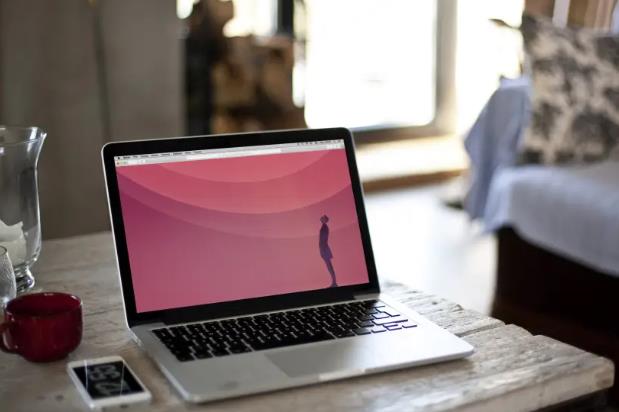
win7优化设置7——禁止Aero主题
Windows 7系统中提供的Aero主题也是很占用系统资源的,如果你想要系统速度快一些,那么很有必要不使用该主题。操作方法:鼠标右键点击桌面选择‘Personalise’属性然后选择‘Window Color’标签,然后不要勾选‘Enable Transparency’这项,点击‘Open classic appearance properties for more color options’,接下来随便选择一个标准主题就可以了。
win7优化设置8——隐藏Windows 7服务项
Windows 7操作系统中的一些服务项会占用过多的内存,如果你又不使用这些服务就白白浪费了系统的资源。但我也不是想让大家禁用这些服务,毕竟某些时候也许你就需要 使用到。最好的办法是能够完全明白每一项服务后进行调整设置,这对电脑初级用户来说也许有些难度,建议放弃这项优化,但是高手可以一试。操作方法:打开Windows 7的控制面板,点击‘Administrative Tools’然后选择‘Services’。右键依次点击每个服务进行设置,这项操作请一定小心进行
对于win7系统来说,很多外观特效和服务都会影响系统运行的速度,合理的禁用相关的服务和外观特效可以使您的win7系统运行更加流畅,但也要记住不要优化过渡。






很多人使用空调制热功能之前,都会开辅热,那空调制热有必要开辅热吗?一起来了解看看吧。
前锋燃气灶维修的具体步骤可能因故障类型和具体情况而有所不同。以下是一般的维修步骤: 1. 故障排查:首先,确定燃气灶出现的问题。常见的故障包括点火困难、火焰不稳定、燃气泄漏等。检查燃气阀门是否打开,电池是否正常,火孔是否堵塞等。 2. 关闭燃气阀门:在进行任何维修操作之前,务必关闭燃气阀门,以确保安全。 3. 清洁和检查:如果点火困难或火焰不稳定,可能是火孔堵塞。使用细针或牙签清理火孔,确保燃气能
如果你需要附近的燃气灶维修服务,你可以通过以下几种方式找到可靠的维修人员: - 在线搜索:使用搜索引擎,输入“附近的燃气灶维修”或相关关键词,加上你所在的地区或城市名称,如“北京附近的燃气灶维修”。搜索结果将显示附近的维修服务提供商的网站、电话号码和用户评价。 - 电话簿或黄页:查看当地的电话簿或黄页,找到“燃气灶维修”或“家电维修”类别下的相关条目。这些目录通常会列出附近的维修公司的联系信息。
方太燃气灶火苗小可能有以下原因: 1. 燃气不足:检查燃气罐或燃气管道是否有足够的燃气供应。 2. 燃气阀门未完全打开:确保燃气阀门完全打开。 3. 火孔堵塞:清理燃烧器上的火孔,去除杂物和积碳。 4. 减压阀问题:减压阀故障可能导致燃气压力不足,影响火苗大小。 5. 燃气管道堵塞:检查燃气管道是否有堵塞或弯曲。 6. 风门调节不当:适当调整风门,使空气与燃气混合比例合适。 7. 燃烧器老化:长期
洗衣机入水很小很慢可能由多种原因导致,以下是一些可能的解决方法: - 水压问题:如果家里的水压较低,可能会导致洗衣机入水很慢。可以检查其他水龙头的水流情况,如果水流也很小,可能需要联系物业或自来水公司解决水压问题。 - 水龙头问题:洗衣机的水龙头可能被堵塞或损坏,导致水流不畅。可以检查水龙头是否有杂物堵塞,或者更换水龙头。 - 进水阀问题:洗衣机的进水阀可能出现故障,导致进水缓慢。可以检查进水阀是